Při práci s 3D scénami je osvětlení rozhodujícím faktorem, který může určovat celkový dojem tvé grafiky. Fyzikální nebe ti nabízí pozoruhodnou možnost, jak vytvořit realistické světelné podmínky, které jsou perfektně integrované do tvých scén. V tomto tutoriálu se dozvíš, jak vložit fyzikální nebe do Cinema 4D a nastavit vhodné osvětlení pro tvou scénu.
Nejdůležitější poznatky
- Využij fyzikální nebe k vytvoření realistických světelných podmínek.
- Povoli stíny v nabídce možností editoru, abys získal vizuální náhled osvětlení.
- Experimentuj s pozicí slunce, abys vytvořil požadované světlo a stíny.
Průvodce krok za krokem
Nejprve otevři svou scénu v Cinema 4D. Tvým cílem je vytvořit realistickou situaci denního světla, ve které jsou objekty nejen osvětlené, ale také atmosféricky umístěné.

Abychom vybrali vhodný zdroj světla, máme několik možností. Nejjednodušší a nejefektivnější je použití fyzikálního nebe. To nabízí jak modrou oblohu, tak světlo ze slunce v jednom objektu. Musíš se ujistit, že nevybíráš HDRI nebe, protože to v tomto kontextu neposkytuje správné osvětlení.

Teď, když máš fyzikální nebe, musíš ho umístit tak, aby paprsek světla ze slunce směřoval požadovaným směrem. Můžeš rychle zjistit, že zdroj světla zpočátku přichází ze špatné strany, což může způsobit, že celá scéna vypadá zastíněně a plochě.
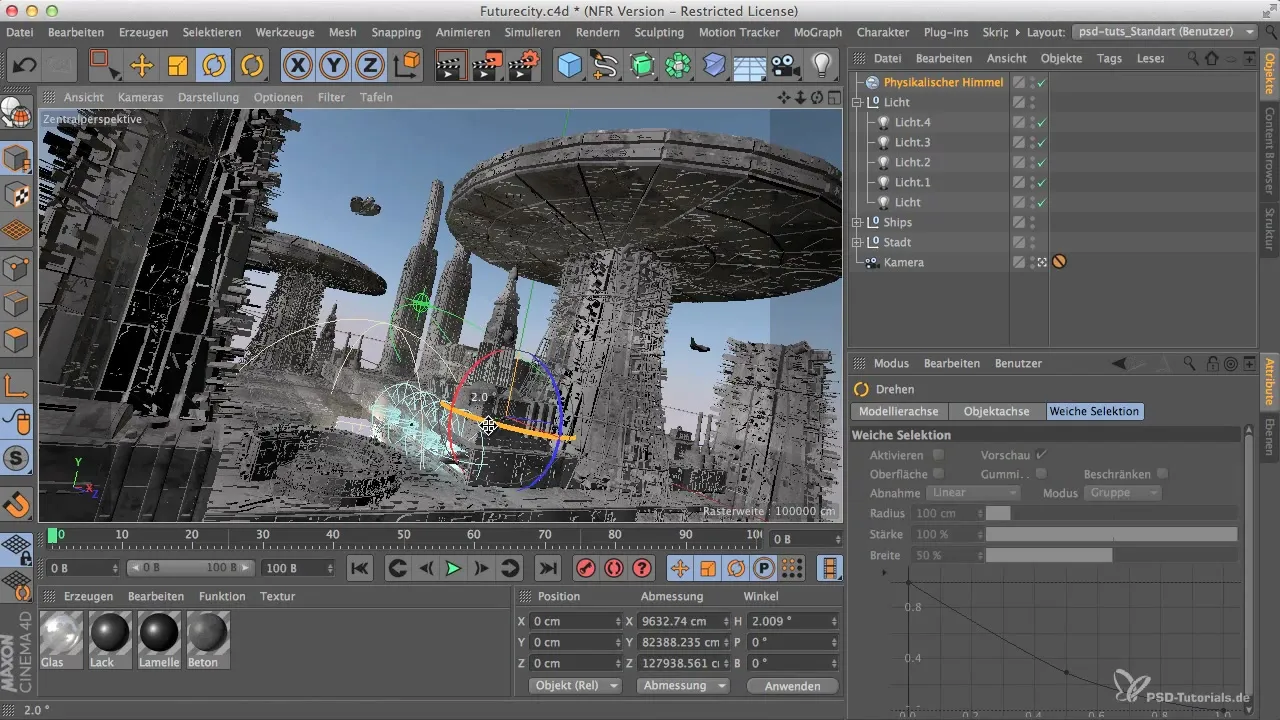
Abychom světlo dostali na správné místo, musíš otočit slunce. Umísti ho tak, aby přicházelo ze strany a přidej do scény více objemu a hloubky. Experimentuj s umístěním, dokud nedosáhneš požadovaného světla.

Jednou z výzev je vizualizace stínů. Při klasickém způsobu práce bylo nutné pokaždé scénu rendrovat, abys viděl stíny. To může být časově náročné. Abychom ti to usnadnili, aktivujte pokročilé možnosti OpenGL v nabídce možností.

Když aktivuješ možnost OpenGL, uvidíš stíny přímo ve viewportu. To ti umožní snadno měnit pozici slunce a okamžitě získat vizuální zpětnou vazbu. Když pak slunce otočíš, vidíš, kde stíny padají, a můžeš provádět odpovídající úpravy.

Stíny ti dávají pocit realistického vzhledu tvé scény. Dávej pozor, abys slunce nenastavil příliš nízko na horizontu, protože to může způsobit, že světlo bude příliš ploché a nudné. Místo toho bys měl umístit slunce pod úhlem, který dobře zviditelňuje objekty.

Je důležité testovat pozici slunce a intenzitu světla. Měj k dispozici několik testovacích renderů, abys plně porozuměl vlivu svých úprav. Posuň pozici slunce, dokud nebudeš s výsledkem spokojený.
Pokud budeš tyto kroky dodržovat, budeš schopen optimálně nastavit světelné podmínky tvé scény a dosáhnout atraktivní prezentace.
Souhrn – Vložení fyzikálního nebe do Cinema 4D
Fyzikální nebe je velmi praktická funkce v Cinema 4D, která ti pomáhá vytvářet realistické světelné podmínky. S jednoduchými úpravami můžeš umístit slunce a aktivovat stíny, abys zlepšil účinek scén. Dbej na testování intenzity světla a pozice slunce, abys dosáhl požadovaného výsledku.
Často kladené otázky
Jak vložím fyzikální nebe do Cinema 4D?Vybereš fyzikální nebe v nabídce a umístíš jej do své scény.
Jak aktivuji stíny v nabídce možností?Přejdi do nabídky možností a aktivuj pokročilé možnosti OpenGL.
Mohou být pozice slunce snadno upraveny?Ano, můžeš slunce otáčet a umisťovat podle potřeby, abys vytvořil vhodné světlo.
Proč je světlo tak důležité pro mou scénu?Světlo ovlivňuje atmosféru a viditelnost objektů a je rozhodující pro realističnost tvé prezentace.


